电脑启动模式你了解多少
时间:2017-03-26 16:04
小编:易激活
电脑启动模式有多少呢?下面小篇为大家介绍一下:
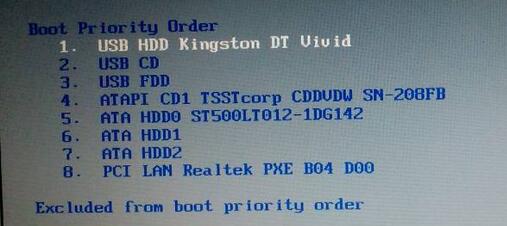
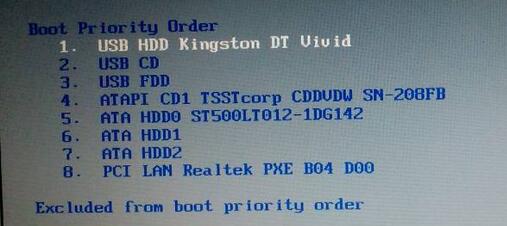
说明:小篇在这里介绍的启动模式不包括正常的硬盘启动模式!
1、软盘启动模式:
这个太老了,相信现在也没有人使用了。
方法:开机自检时按键,进入BIOS设置,找到“启动顺序”(Boot Sequence),把软驱(FDD 或 Floppy Disk)设为第一个启动设备(First Boot),按键保存退出即可。
2、光盘启动模式
曾经最多人使用的启动模式,现在也还有不少人使用。
方法:开机自检时按键,进入BIOS设置,找到“启动顺序”(Boot Sequence),把光驱(CDROM)设为第一个启动设备(First Boot),按键保存退出即可。
3、U盘启动模式:
U盘启动模式比较多,小篇一一为大家说明一下:
1)、USB-HDD:硬盘仿真模式,此模式兼容性很高,但对于一些只支持USB-ZIP模式的电脑则无法启动。
方法:开机自检时按键,进入BIOS设置,找到“启动顺序”(Boot Sequence),把U盘(USB-HDD)设为第一个启动设备(First Boot),按键保存退出即可。
2)、USB-HDD+:增强的USB-HDD模式,兼容性极高。其缺点在于对仅支持USB-ZIP的电脑无法启动。
方法:开机自检时按键,进入BIOS设置,找到“启动顺序”(Boot Sequence),把U盘(USB-HDD)设为第一个启动设备(First Boot),按键保存退出即可。
3)、USB-ZIP:大容量软盘仿真模式,此模式在一些比较老的电脑上是唯一可选的模式,但对大部分新电脑来说兼容性不好,特别是大容量U盘。
方法:开机自检时按键,进入BIOS设置,找到“启动顺序”(Boot Sequence),把U盘(USB-ZIP)设为第一个启动设备(First Boot),按键保存退出即可
4)、USB-ZIP+::增强的USB-ZIP模式,支持USB-HDD/USB-ZIP双模式启动,有很高的兼容性。其缺点在于有些支持USB-HDD的电脑会将此模式的U盘认为是USB-ZIP来启动,从而导致4GB




















